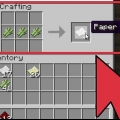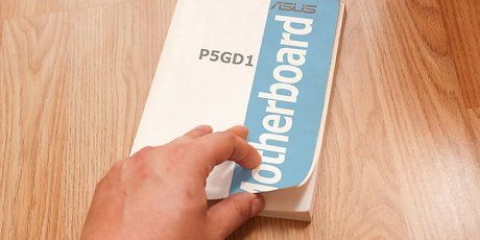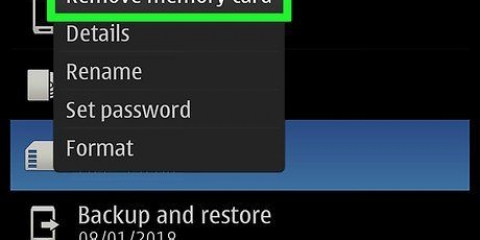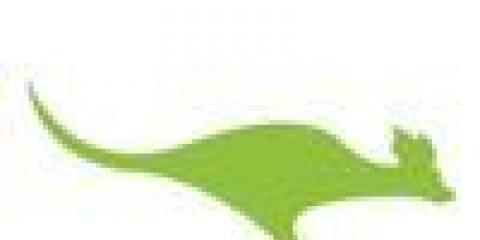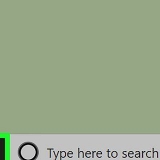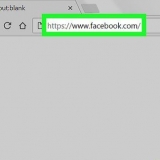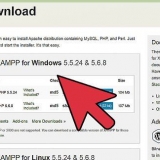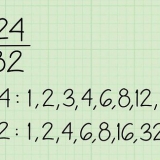Appliquer une pression aux quatre coins du panneau pour le verrouiller dans le boîtier. Si c`est bon, cliquez dessus maintenant. Assurez-vous de monter le panneau dans le bon sens. Comparez-le à la disposition réelle des connecteurs de la carte mère pour vous assurer que tout se termine au bon endroit.

La plupart des entretoises sont vissées dans les trous, mais certains types nécessitent d`être enfoncés. Parfois, il y a plus de trous disponibles dans le plateau qu`il n`en faut pour la carte mère. Utilisez autant d`entretoises que possible, mais jamais trop. Utilisez uniquement des entretoises là où se trouvent les trous correspondants de la carte mère. 
Ne pas trop serrer les vis. Ils doivent être serrés fermement, mais pas trop. Ne jamais utiliser de tournevis électrique. Les trous sans métal nécessitent des rondelles en carton entre les vis et la carte mère. Il vaut mieux éviter les trous qui ne sont pas en métal.


Bouton ON / OFF Bouton de réinitialisation DEL d`alimentation LED du disque dur (HDD) conférencier





Installer Windows 7. Installer Windows 8. Installer Windows XP. Installer Windows Vista. installer linux.
Installation d'une carte mère
Teneur
La carte mère est l`épine dorsale de votre ordinateur. Tous les composants sont connectés à la carte mère, il est donc très important d`installer correctement une nouvelle carte mère si vous construisez vous-même un ordinateur ou si vous mettez à niveau votre ancien ordinateur. Dans cet article, vous pouvez lire comment installer une nouvelle carte mère sur votre ordinateur en un rien de temps.
Pas

1. Ouvrez le boîtier de votre ordinateur. Retirez les deux panneaux latéraux pour un accès facile au plateau de la carte mère. Vous pouvez retirer la carte mère avec le plateau et tout de l`ordinateur, vous pouvez donc facilement installer une nouvelle carte mère sans avoir à travailler dans une position inconfortable. Tous les boîtiers n`ont pas de plateaux amovibles.
- Le plateau de la carte mère est généralement maintenu en place avec deux vis. Mettez-les de côté pour ne pas les perdre.
- L`installation d`une carte mère signifie essentiellement que vous construisez un nouvel ordinateur. Après l`installation, vous devrez réinstaller le système d`exploitation, et vous devrez reformater les disques système. Vous ne pouvez pas installer une nouvelle carte mère sans tout réinstaller sur votre ordinateur.

2. Assurez-vous que vous êtes à la terre. Vous devez toujours être correctement mis à la terre avant de travailler à l`intérieur d`un ordinateur ou sur la carte mère. Vous pouvez toucher un robinet d`eau pour vous débarrasser de toute charge électrostatique.
Portez un bracelet antistatique lorsque vous travaillez sur l`ordinateur pour éviter les dommages électrostatiques.

3. Remplacer le panneau pour les entrées et sorties. C`est à l`arrière du boîtier, où les connexions sont établies entre la carte mère et le moniteur, les périphériques USB et d`autres périphériques. La plupart des boîtiers sont livrés avec un panneau standard qui doit être remplacé par le panneau fourni avec la carte mère.

4. Trouver les fourgons à distance. Les entretoises, ou en anglais `standoffs`, permettent de s`assurer que la carte mère ne touche pas le boîtier. Cela évite les courts-circuits et aide au refroidissement. Certains boîtiers ont déjà des entretoises, d`autres pas. Si tout se passe bien, il y a des espaceurs avec la carte mère achetée, vous pouvez au moins les utiliser.

5. Installer les entretoises. Alignez les trous de la carte mère avec les emplacements d`espacement disponibles sur le plateau de la carte mère. Chaque boîtier et plateau de carte mère est différent, et les emplacements des trous sont toujours différents. Placez la carte mère au bon endroit afin que vous puissiez voir où les entretoises doivent être pour sécuriser la carte mère. Une entretoise doit être installée sur chaque trou de la carte mère.

6. Placer la carte mère sur les entretoises. Les trous et les fourgons doivent être au même endroit. Si le plateau de la carte mère ne peut pas être retiré du boîtier, vous devrez peut-être appliquer une force contre le panneau à l`arrière du boîtier pour mettre la carte mère en place. Commencez à fixer la carte mère avec des vis.

sept. Installer les composants. Avant de fixer le plateau de la carte mère avec la carte mère nouvellement installée dans le boîtier, installez le processeur, appliquez de la pâte thermique et Installer la mémoire RAM. Si vous le faites tout de suite, il est beaucoup plus facile d`accéder à tout. Si votre carte mère n`est pas sur un plateau amovible, veuillez installer les composants après le câblage.

8. Connectez l`alimentation. Si la carte mère est bloquée, vous pouvez connecter les composants. Il est recommandé de commencer par la nourriture, car plus tard, il est difficile de l`atteindre. Assurez-vous que le connecteur 20/24 broches et le connecteur 4/8 broches (12 V) sont connectés.
Consultez votre manuel d`alimentation si vous n`êtes pas sûr des câbles à utiliser.

9. Connectez le panneau avant. Pour allumer l`ordinateur avec le bouton d`alimentation et voir s`il y a un accès au disque dur, vous devez reconnecter les commutateurs et les voyants du panneau avant. Localisez les fils suivants et connectez-les aux broches correspondantes sur la carte mère :

dix. Connectez les ports USB avant. Connectez les ports USB avant aux connecteurs correspondants sur la carte mère. Assurez-vous que vos bonnes prises sont connectées aux bonnes broches.

11. Connectez les fans. Connectez le boîtier et les ventilateurs du processeur aux bonnes broches de la carte mère. Il y a plusieurs emplacements pour connecter les ventilateurs du châssis, et il y a un connecteur à deux broches près du processeur pour le ventilateur du processeur.

12. Connectez vos disques durs. Lorsque la carte mère est correctement installée et connectée, vous pouvez commencer à connecter les disques durs. Assurez-vous que les disques durs et les lecteurs optiques sont connectés aux bons ports SATA de la carte mère.

13. Installer une carte vidéo. L`un des derniers composants à connecter est la carte vidéo. La carte prend le plus de place, ce qui rend difficile l`accès aux autres composants après l`installation. L`installation d`une carte vidéo est facultative, selon votre système et vos besoins.

14. Ajuster le câblage. Maintenant que tout est connecté à la carte mère, il est temps de déplacer le câblage afin que la chaleur puisse se dissiper correctement et que les fils ne se coincent pas dans les ventilateurs. Mettez l`excès de fil dans les tiroirs de disque dur inutilisés et regroupez les fils avec des attaches. Assurez-vous que tous les composants ont suffisamment d`espace.

15. Fermez à nouveau votre ordinateur. Remettez les panneaux latéraux dans la bonne position et serrez les vis. Branchez le cordon d`alimentation sur l`ordinateur et connectez tous les périphériques. Allumez votre ordinateur et préparez-vous à installer le système d`exploitation. Suivez les étapes décrites dans les articles ci-dessous pour obtenir des instructions spécifiques à votre système d`exploitation :
Des astuces
- Dans la plupart des cas, il est utile de connecter votre processeur, radiateur/ventilateur et RAM avant d`installer la carte mère dans le boîtier.
- Consultez votre documentation avant de commencer ce processus. Voici comment savoir si les cavaliers doivent être définis d`une certaine manière avant de commencer l`installation. Ces paramètres dépendent du type de carte mère que vous avez acheté.
- Dans de nombreux cas, vous devrez également acheter un nouveau boîtier et une nouvelle alimentation lorsque vous achetez une nouvelle carte mère.
Mises en garde
- Assurez-vous que vous êtes correctement mis à la terre avant de travailler sur votre PC. Cela signifie que vous devez décharger toute électricité statique avant de pouvoir toucher les composants électriques. Ne travaillez pas sur une surface où l`électricité statique peut facilement s`accumuler (par ex. un tapis de laine). Et avant de toucher un composant dans le boîtier, touchez toujours une surface métallique ; vous pouvez utiliser le boîtier lui-même pour cela.
Articles sur le sujet "Installation d'une carte mère"
Оцените, пожалуйста статью
Populaire